Вы устали метаться между окнами? Вот удобное приложение, которое поможет вам упорядочить все ваши окна и сделать их доступными.
AquaSnap - отличная бесплатная утилита, которая поможет вам легко и эффективно использовать несколько окон одновременно. Одной из величайших новых функций Windows 7 является Aero Snap, которая позволяет легко просматривать окна рядом, просто перетаскивая их в сторону экрана. После использования Windows 7 в течение прошлого года Aero Snap - одна из функций, которые нам очень не хватает при использовании старых версий Windows.
С AquaSnap теперь у вас есть все функции Aero Snap и многое другое в Windows 2000, XP, Vista и, конечно же, в Windows 7. Он не только дает вам функции Aero Snap, но AquaSnap также дает вам больше контроля над вашими окнами, чтобы сделать вас более продуктивным.
Начиная
AquaSnap можно бесплатно загрузить для Windows 2000, XP, Vista и 7. Загрузите небольшой установщик ( ссылка ниже ) и установите его с настройками по умолчанию.
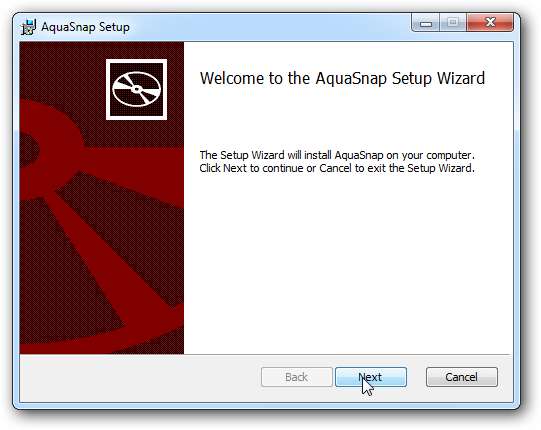
AquaSnap запускается автоматически, как только он установлен, и вы заметите новый значок на панели задач.
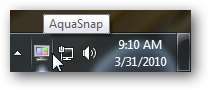
Теперь вы можете использовать его. Перетащите окно на любой край или угол рабочего стола, и вы увидите значок, показывающий, какую часть экрана будет закрывать окно.
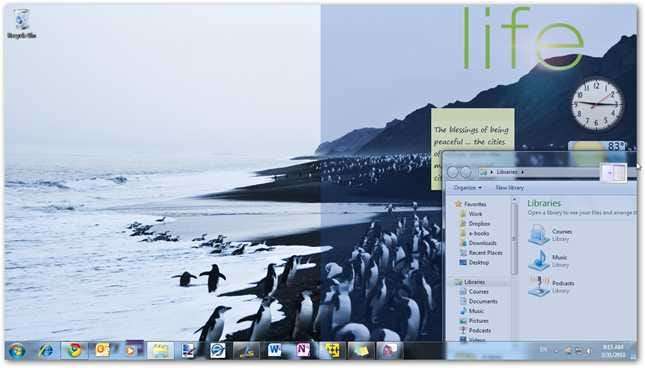
Перетаскивание его в сторону экрана расширило окно, чтобы заполнить правую половину экрана, точно так же, как Aero Snap по умолчанию в Windows 7. Вы можете перетащить окно, чтобы восстановить его прежний размер.
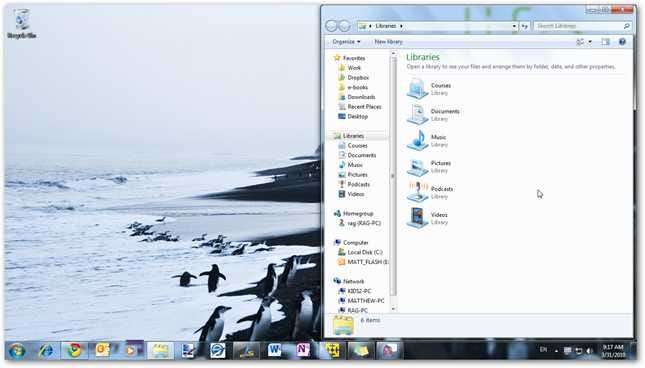
AquaSnap также работает в любом углу экрана, поэтому у вас может быть 4 окна рядом. У нас уже есть 3 окна, привязанных к углам, и обратите внимание, что мы перетаскиваем четвертое окно в правый нижний угол.
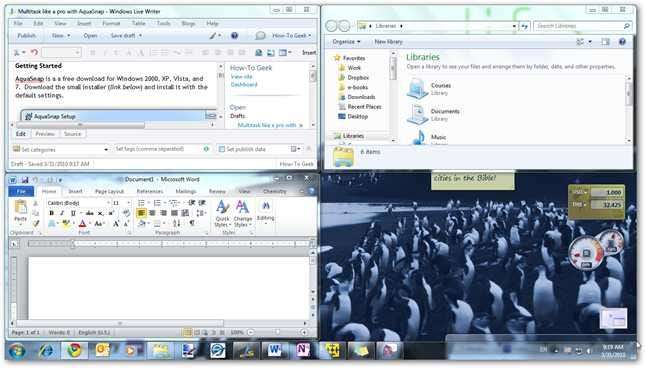
Вы также можете привязать окна к нижней и верхней части экрана. Здесь Word привязан к нижней половине экрана, и мы перетаскиваем Chrome наверх.
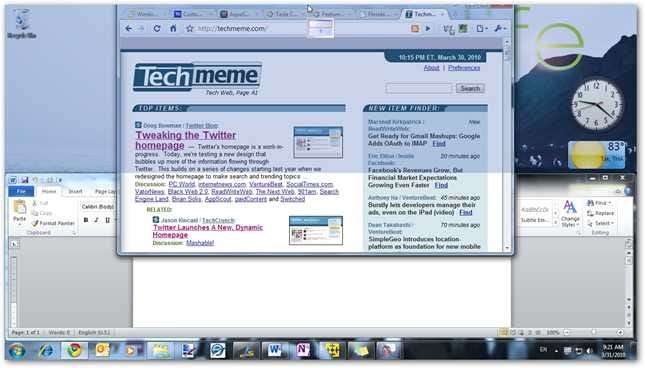
Вы даже можете привязывать внутренние окна в программах с многодокументным интерфейсом (MDI), таких как Excel. Здесь мы привязываем книгу в Excel к левой стороне, чтобы просмотреть две книги бок о бок.
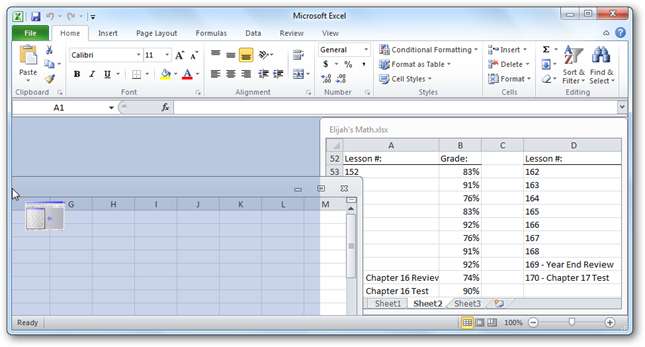
Кроме того, AquaSnap позволяет всегда держать любое окно наверху. Просто встряхните любое окно, и оно станет полупрозрачным и останется поверх всех остальных окон. Обратите внимание на прозрачный калькулятор в верхней части Excel.
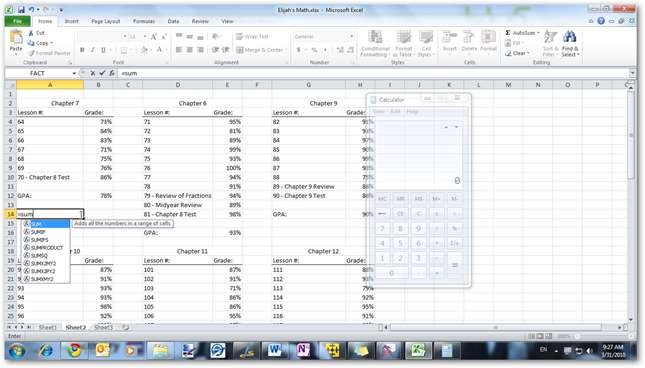
Все функции AquaSnap также отлично работают в Windows 2000, XP и Vista. Здесь мы привязываем IE6 к левой части экрана в XP.
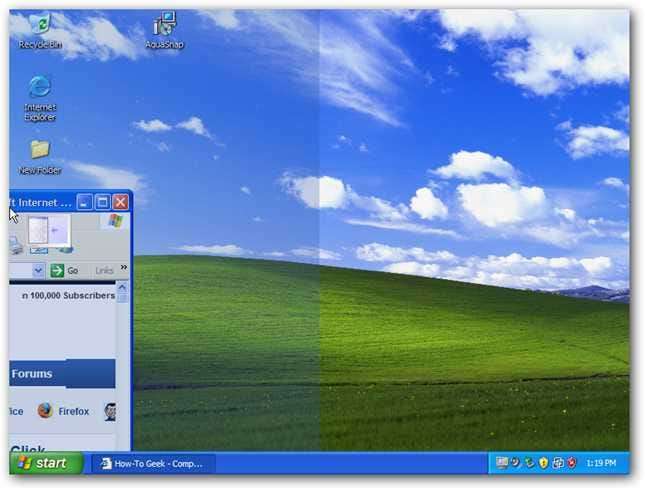
Вот 3 окна, прикрепленных по бокам в XP. Вы можете смешивать режимы привязки и иметь, например, два окна с правой стороны и одно окно слева. Это отличный способ повысить производительность, если вам нужно больше места в одном из окон.
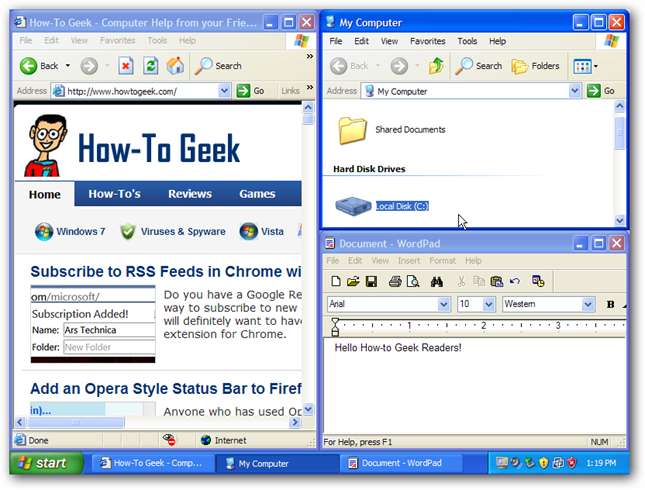
Даже AquaShake поддерживает прозрачность окна в XP.
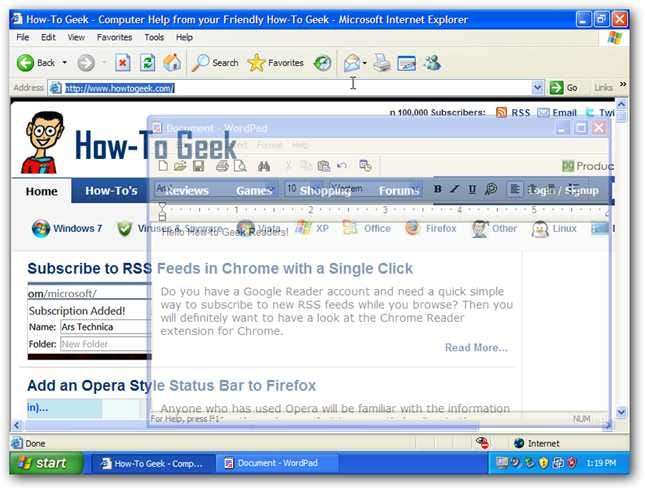
Настройки
AquaSnap имеет подробный диалог настроек, в котором вы можете настроить его так, чтобы он работал так, как вы хотите. Просто щелкните правой кнопкой мыши его значок на панели задач и выберите «Настройки».
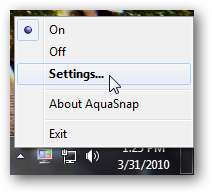
На первом экране вы можете выбрать, хотите ли вы, чтобы AquaSnap запускался с Windows, и если вы хотите, чтобы он отображал значок на панели задач. Если вы отключите значок на панели задач, вы можете получить доступ к настройкам AquaSnap, выбрав Пуск> Все программы> AquaSnap> Конфигурация (или просто найдите Конфигурация в Vista или Windows 7).
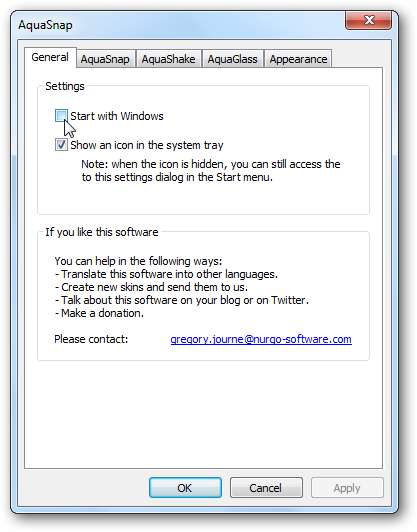
Вторая вкладка в настройках позволяет вам выбрать, что вы хотите сделать для каждой области привязки. Вы также можете выбрать два других пресета, включая AeroSnap (который работает так же, как Aero Snap по умолчанию в Windows 7) и AquaSnap simple (который делает снимки только по краям экрана, а не по углам).
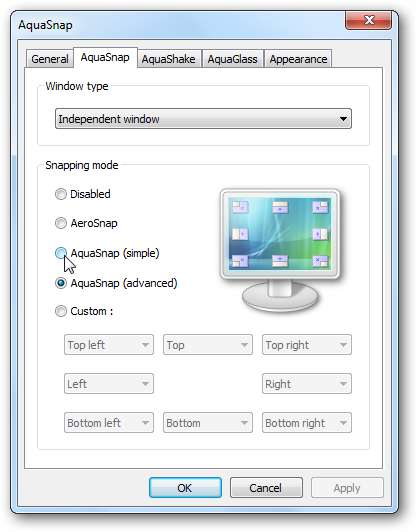
Третья вкладка позволяет увеличивать или уменьшать непрозрачность закрепленных окон при использовании AquaShake, а также позволяет увеличивать или уменьшать чувствительность встряхивания. Кроме того, если вы предпочитаете стандартную функциональность AeroShake, которая сводит к минимуму все другие открытые окна при встряхивании окна, вы также можете выбрать это.
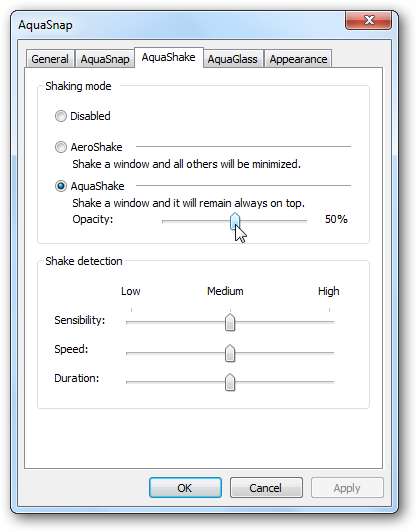
Четвертая вкладка позволяет активировать дополнительную функцию AquaGlass. Если вы активируете это, это сделает окна прозрачными, когда вы перетаскиваете их по экрану.
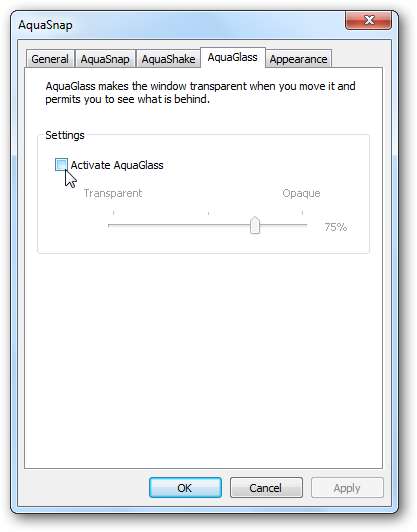
Наконец, последняя вкладка позволяет вам изменить цвет и непрозрачность прямоугольника предварительного просмотра или просто отключить его.

Или, если вы хотите временно отключить AquaSnap, просто щелкните его значок правой кнопкой мыши и выберите «Выкл.». В Windows 7 отключение AquaSnap восстановит стандартную функциональность Windows Aero Snap, а в другой версии Windows она вообще перестанет позволять вам делать снимки окон. Затем вы можете повторить эти шаги и выбрать «Вкл», если снова захотите использовать AquaSnap.

Вывод
AquaSnap - это удобный инструмент, который поможет вам более продуктивно работать за компьютером. Благодаря широкому спектру полезных функций каждый найдет здесь что-то для себя.







